System operacyjny Windows XP jest zbudowany w taki sposób, że praca w niej można zarówno w trybie graficznym, korzystając z okna powłoki (na przykład, „Eksplorator Windows”), jak i w wierszu polecenia. W tym ostatnim przypadku należy znać konkretny zestaw poleceń.
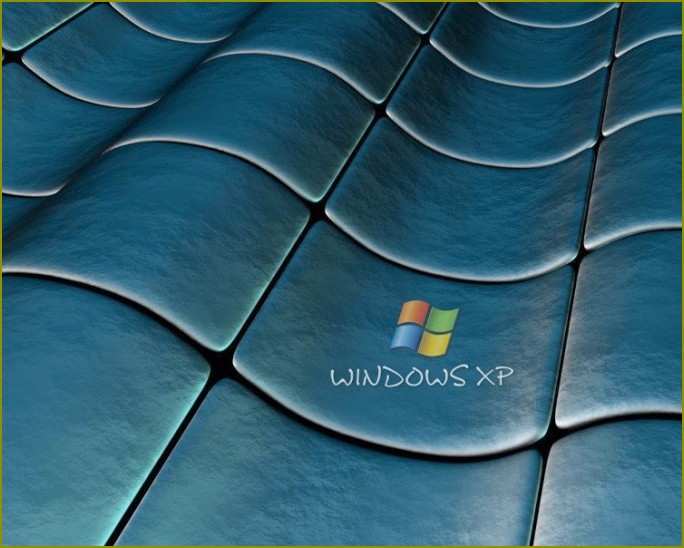
Trzeba
- System operacyjny Windows XP.
Instrukcja
1
Wiersz polecenia jest program, środkami której użytkownik komputera wiąże się z partycjami systemu operacyjnego. Na zewnątrz okno tego programu wygląda, jak dos-okno, więc wielu użytkowników starają się nie mieć z nią do czynienia. I to prawda, edytować ustawienia w trybie tekstowym jest bardzo niebezpieczne, szczególnie dla początkujących.
2
Ponieważ w systemach z rodziny Windows jedno zadanie można wykonać na kilka różnych sposobów, warto wziąć pod uwagę każdy z istniejących w danym momencie. Przede wszystkim, spróbuj uruchomić wiersz polecenia poprzez aplet „Uruchom”. Aby to zrobić, kliknij menu „Start” i wybierz wyżej werbalizowany aplet. W pustym polu wpisz polecenie cmd, a następnie naciśnij klawisz Enter lub przycisk „OK”. Przed tobą pojawi się okno programu „wiersz Polecenia”.
3
Innym sposobem uruchomienia tego narzędzia polega na otwarciu skrótu z menu „Start”. Aby to zrobić, kliknij menu „Start”, kliknij lewym przyciskiem myszy na wierszu „Wszystkie programy” lub „Programy” w klasycznym stylu menu), przejdź do sekcji „Standardowe” i wybierz skrót „wiersz Polecenia”. W razie potrzeby ten skrót można wyprowadzić na biurko lub umieścić w szybkie menu „Start”.
4
Aby utworzyć skrót na pulpicie, w menu Start kliknij prawym przyciskiem myszy na odpowiednim ikonę, wybierz „Wyślij do” i wybierz „Pulpit”. Aby skopiować skrót z klucza „Standardowe” w ogólne menu szybkiego dostępu, należy wywołać menu kontekstowe i wybrać polecenie Przypnij do menu „Start”.
5
Ponieważ ten program jest uruchamiany przez otwieranie pliku wykonywalnego, całkiem realne znaleźć ten plik w katalogu systemowym. Aby to zrobić, otwórz okno „Mój komputer” i przejdź do dysku systemowego. Następnie przejdź do folderu Windows \ system (może mieć inną nazwę), a następnie do folderu System 32 i kliknij dwukrotnie na pliku cmd.exe. Dla szybszego uruchamiania wystarczy skopiować poniższy wiersz w pasku adresu otwartego okna „Eksploratora Windows” (C:WINDOWSsystem32cmd.exe) i nacisnąć klawisz Enter.

Kategoria:
Systemy operacyjne





